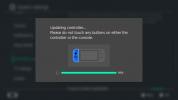Са Кеиноте-ом на Мац-у можете креирати бриљантне презентације за пословне, образовне, па чак и личне пројекте. Али не иде све како је планирано када направите пројекцију слајдова. Можете да додате слику, унесете текст или промените форматирање које желите да нисте.
Садржај
- Поништите последњу радњу у Кеиноте-у
- Поништите последњих неколико радњи
- Поновите последњу радњу у Кеиноте-у
- Опозови или Понови засивљено?
Помоћу функције Поништи у Кеиноте-у можете да обришете последњу радњу. Било да додате елемент који желите одмах да уклоните или промените форматирање која не функционише, Ундо је ваша дигитална гумица у Кеиноте-у.
Препоручени видео снимци
Лако
5 минута
Мац рачунар
Аппле Кеиноте апликација
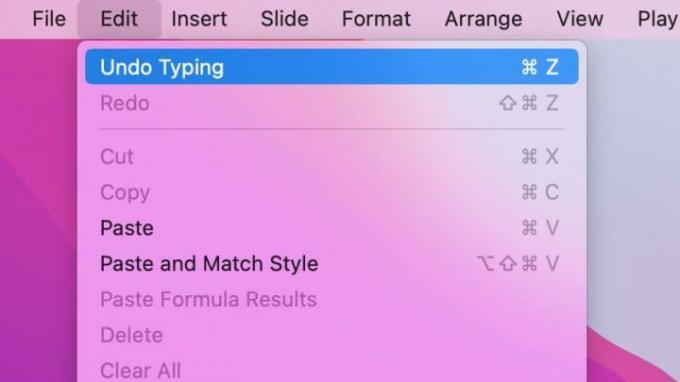
Поништите последњу радњу у Кеиноте-у
Ако желите да поништите последњу радњу коју сте извршили у Кеиноте-у на Мац-у, изаберите Уредити > Поништи у траци менија.
Да бисте потврдили да поништавате оно што намеравате, такође ћете видети шта је била та последња радња. На пример, ако сте само откуцали реч, она би се показала Поништи куцање; ако избришете слику, приказаће се Опозови брисање.
Када изаберете Поништи, требало би да видите да је последња радња поништена.
Ако више волиш користите пречицу на тастатури уместо траке менија притисните Цомманд + З да поништите радњу.
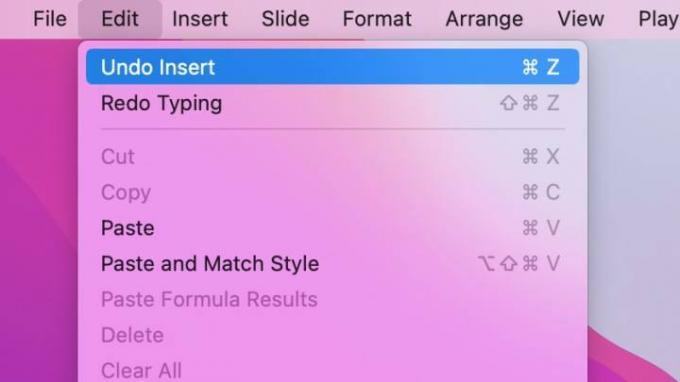
Поништите последњих неколико радњи
Функција Ундо у Кеиноте-у није само једнократна гумица. Можете наставити да поништавате претходне радње.
На пример, рецимо да уметнете облик, а затим унесете текст унутар њега. Када изаберете Уредити, видећете Поништи куцање јер је то била последња акција. Ако то изаберете, а затим се вратите на Уредити, видећете онда Поништи уметање јер је та радња дошла пре куцања.
Кључно је да можете наставити да поништавате сваку претходну радњу по редоследу. Међутим, не можете прећи на одређене радње између.
Ако користите пречицу на тастатури поменуту горе, Цомманд + З, можете наставити да притискате ову комбинацију тастера да бисте поништили сваку радњу по редоследу.
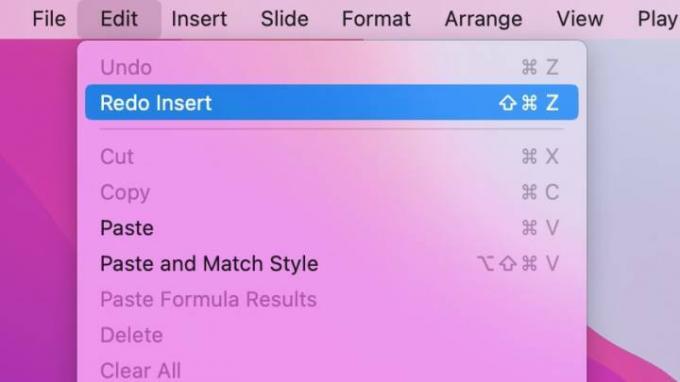
Поновите последњу радњу у Кеиноте-у
Пандан Поништи у Кеиноте-у је Понови. Понављање је попут гумице за гумицу која вам омогућава да поновите нешто што сте управо поништили.
На пример, рецимо да убаците табелу на слајд, предомислите се и изаберете Уредити > Поништи уметање да уклоните сто. Затим можете ићи на Уредити > Понови уметање да вратим сто.
Понови ради исто као и функција Поништи. Видећете последњу радњу поред ње у менију и можете наставити да понављате сваку радњу коју сте претходно поништили.
Ако више волите да користите пречицу на тастатури уместо траке менија, притисните Смена + Цомманд + З да понови радњу. Као и пречица на тастатури за Поништи, можете наставити да притискате ову комбинацију тастера да бисте поновили сваку радњу по редоследу.
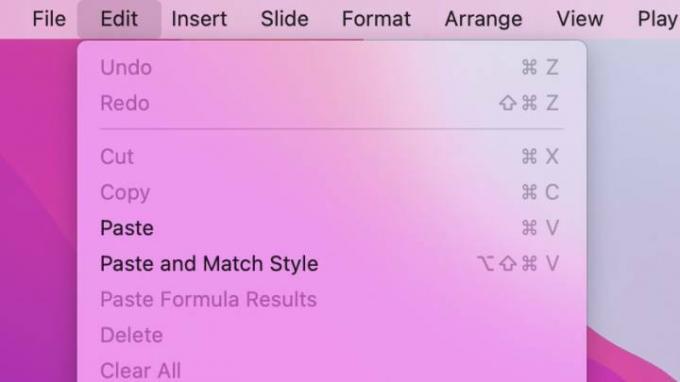
Опозови или Понови засивљено?
Ако изаберете Уредити на траци менија са намером да се поништи или понови радња, а једна или обе су засивљене, постоји разлог: нема даљих радњи за поништавање или понављање.
Поред тога, ако затворите своју презентацију и поново је отворите, нећете имати опције Поништи или Понови све док не извршите нову радњу. Можете да сачувате своју презентацију и да и даље користите Поништи или Понови, али када затворите пројекцију слајдова, започећете нови скуп радњи када је поново отворите.
Препоруке уредника
- Овај скривени мени је заувек променио начин на који користим свој Мац
- Како комбиновати ПДФ датотеке на Виндовс-у, мацОС-у или на вебу
- Како повезати иПхоне на Мац
- Аппле-ов мацОС Сонома има функцију која мења игру - буквално
- Како поставити подразумевани штампач на Виндовс или Мац
Надоградите свој животни стилДигитални трендови помажу читаоцима да прате брзи свет технологије са свим најновијим вестима, забавним рецензијама производа, проницљивим уводницима и јединственим кратким прегледима.